Windows يحتوي 10 على عدد كبير من الوظائف التي تتيح لنا إجراء جميع أنواع الاستعلامات على الإنترنت بسرعة وسهولة. ومع ذلك ، فإن نظام التشغيل يكتسح منزله ، مما يعني أنه يرسل كل هذه الاستعلامات إلى Bing ، مایکروسافتمحرك البحث. ولا يسمح لنا بتعديل هذا المحرك لأدائها ، على سبيل المثال ، من خلال Google أو أي محرك بحث آخر. لحسن الحظ ، هناك دائمًا مستخدمون على استعداد لتقديم خيارات لا تقدمها Microsoft افتراضيًا. وهذه هي الطريقة كان منحرف البحث مولود.
Search Deflector هو برنامج صغير جدًا ومجاني ومفتوح المصدر له هدف واحد فقط: وهو السماح لنا بذلك تغيير محرك البحث الافتراضي لنظام التشغيل Windows 10 (Bing) لآخر نختاره. بهذه الطريقة ، عندما نجري عمليات بحث من خلال Cortana ، أو من محرك بحث Windows 10 نفسه ، سيتم إجراؤها من خلال المحرك الذي اخترناه ، مع إبقاء Bing بعيدًا عن نظام التشغيل الخاص بنا.
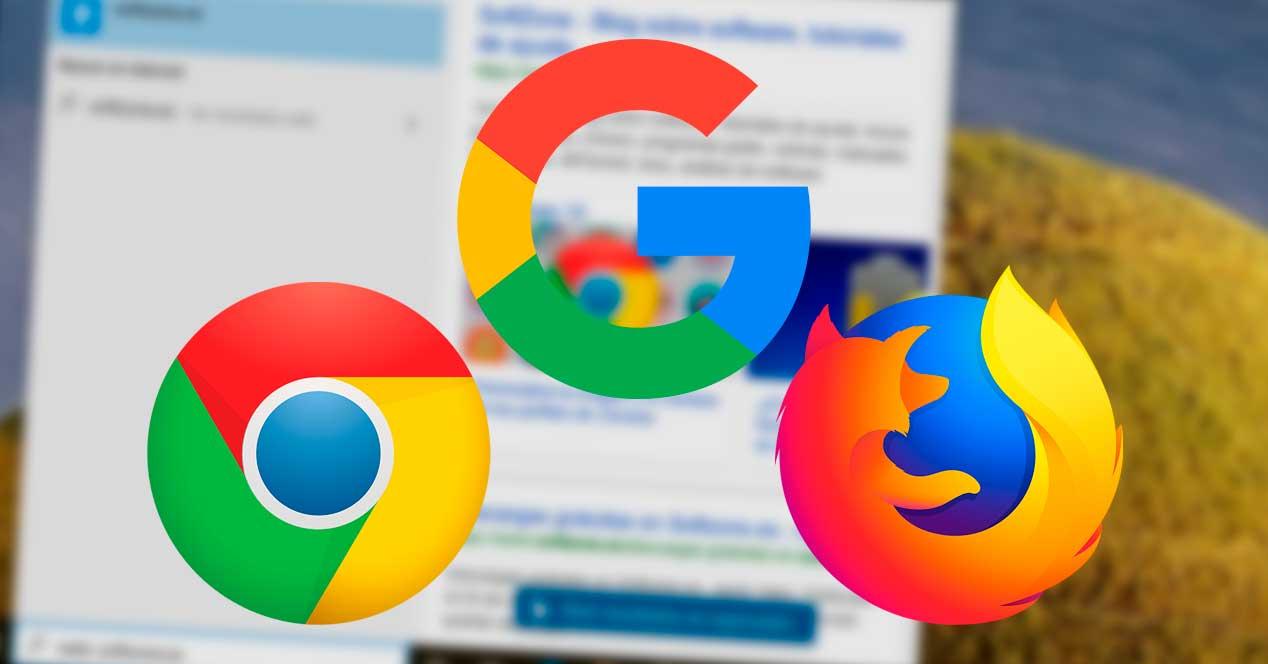
بالإضافة إلى السماح لنا بتغيير المحرك الافتراضي ، سيسمح لنا أيضًا بإدارة ظهورنا لمحرك البحث الخاص به ، حافة. سيسمح لنا هذا البرنامج أيضًا تغيير محرك البحث المستخدم بشكل افتراضي لفتح الروابط من عمليات البحث التي أجراها المتصفح الذي نريده.
كيف يعمل
أول شيء يجب ملاحظته هو ذلك يكتشف Windows Defender هذا البرنامج على أنه تهديد . هذا لأنه ، أثناء قيامه بإجراء تغييرات على المعلمات الداخلية لنظام التشغيل ، يكتشف مضادات الفيروسات المضادة للفيروسات أنها برنامج غير مرغوب فيه. ومع ذلك ، يمكننا التأكد من أننا نتعامل مع برامج آمنة وموثوقة. إذا قمنا بتنزيل الإصدار من Microsoft Store ، فسنحفظ هذه المشكلات في برنامج مكافحة الفيروسات.
تشغيل هذا البرنامج بسيط للغاية. عندما نقوم بتشغيله ، يمكننا رؤية نافذة مثل ما يلي.
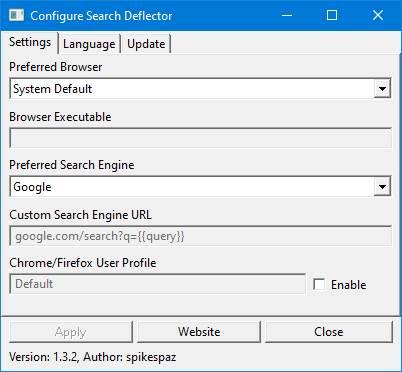
كما نرى ، في نافذة البرنامج سنجد قسمًا يمكننا من خلاله تغيير المتصفح الافتراضي المستخدم لفتح روابط Cortana ومحرك البحث ، وآخر ليتمكن من اختيار محرك البحث الذي نريده.
في قسم المتصفح ، يمكننا العثور على جميع المتصفحات التي قمنا بتثبيتها على النظام ، وفي قسم محرك البحث يمكننا العثور عليها قائمة جيدة بمحركات البحث . حتى أن البعض ركز على الخصوصية ، مثل DuckDuckGo.
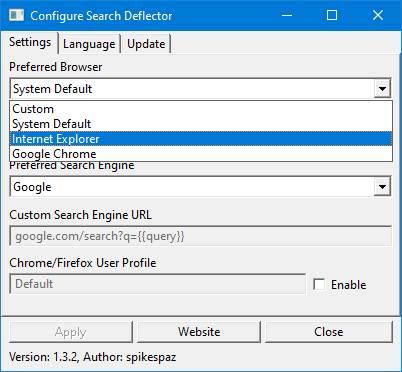
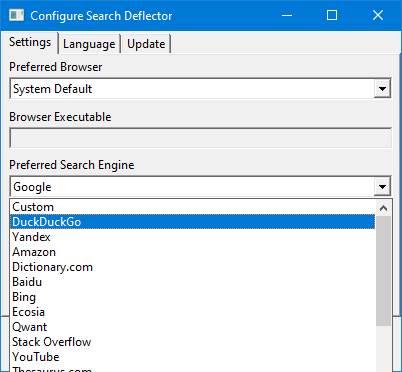
سيكون لدينا حتى إمكانية تكوين محركنا الخاص ، أو اختيار متصفح ويب مخصص بناءً على الملف التنفيذي الخاص به.
عندما نقوم بتكوين هذه المعلمات ، ما عليك سوى النقر فوق "تطبيق" وبذلك تكون قد انتهيت. سيهتم البرنامج بإجراء التغييرات المقابلة في Windows 10 وهذا كل شيء. عند فتح رابط بحث ، قد يعرض لنا Windows 10 نافذة تسألنا عن المتصفح الذي نريد استخدامه لفتحه. يجب أن نختار في هذه الحالة إدخالًا يسمى "Search Deflector" بحيث يمر البحث عبر هذا البرنامج لفتحه باستخدام المتصفح ومحرك البحث الذي قمنا بتكوينه.
عودة التغييرات
في حالة نأسف لذلك ولا نريد الاستمرار في فتح الروابط من خلال هذا البرنامج (أي إذا أردنا استخدام Edge و Bing مرة أخرى) ، يمكننا إلغاء تثبيت هذا البرنامج من Windows بحيث يتوقف عن العمل.
عندما نفعل ذلك ، سيعمل Windows 10 مرة أخرى كما كان دائمًا.
تنزيل Search Deflector
هذا البرنامج ، كما أوضحنا ، مجاني تمامًا ومفتوح المصدر. إذا كنا مهتمين باستخدامه ، فيمكننا تنزيله بسهولة بالغة من مستودعها على جيثب . من هنا سنقوم دائمًا بتنزيل أحدث إصدار ، بالإضافة إلى أننا لن نضطر إلى دفع أي شيء.
بالإضافة إلى هذا الإصدار ، قرر مطورها تحميل التطبيق إلى Microsoft Store بحيث يمكن تنزيله من هناك واستخدامه كتطبيق عالمي. هذا الإصدار مطابق للإصدار الذي يمكننا تنزيله من GitHub ، لكنه يكلف 1.99 يورو. إنها نسخة "تبرع" أكثر من أي شيء لمواصلة تطوير البرنامج.
يتضمن الإصدار المجاني أيضًا رمزًا مخصصًا يسمح لنا بالحفاظ على البرنامج دائمًا محدثًا وحديثًا دون الحاجة إلى القلق.
بدائل
هذا البرنامج ليس فريدًا ولا أصليًا. حتى مطورها يشرح أنه ولد من فكرة برنامجين متشابهين ، لكنهما لم ينتهيا من العمل بشكل صحيح.
أولهم EdgeDeflector . ما يفعله هذا البرنامج هو استبدال عناوين URL التي تم إنشاؤها بواسطة Cortana (والتي تبدأ بـ microsoft-edge لفرض استخدام هذا المتصفح) من خلال عناوين URL العامة الأخرى التي يمكن فتحها باستخدام المتصفح الافتراضي للنظام. ومع ذلك ، كان هذا البرنامج غير مكتمل ، وعربات التي تجرها الدواب ، ولم يقدم أي إعدادات ، واعتمد على ملحق ، يسمى Chrometana ، لتحويل عمليات بحث Bing إلى عمليات بحث Google.
وثانيا لدينا البحث مع متصفحي . هذا البرنامج مشابه جدًا للبرنامج السابق ، لدرجة أنه يعاني من مشاكله الخاصة. بديل في حالة عدم عمل Search Deflector على جهاز الكمبيوتر الخاص بنا ، أو لا يمكننا تنزيله.